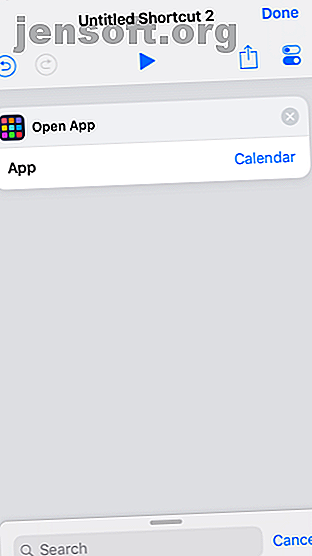
12 क्रिएटिव लेआउट आपके iPhone होम स्क्रीन को व्यवस्थित करने के लिए
विज्ञापन
यह समय-समय पर अपने होम स्क्रीन को फिर से व्यवस्थित करने के लिए मजेदार है। फ़ोल्डर या पेज द्वारा ऐप आइकन को वर्गीकृत करना बढ़ते एप्लिकेशन संग्रह को नियंत्रण में रखने का एक आसान तरीका है, लेकिन इसे स्विच करने के लिए अधिक रचनात्मक तरीके हैं।
यहाँ आपके iPhone या iPad के होम स्क्रीन के लिए कुछ सम्मोहक वैकल्पिक लेआउट विचार हैं।
सबसे पहले, शॉर्टकट ऐप में कस्टम आइकन
इनमें से कई लेआउट कस्टम आइकन के लिए कहते हैं। इन्हें बनाने के लिए, आपको iOS 12 के लिए निर्मित नए शॉर्टकट ऐप का उपयोग करना होगा। यह आपको अधिक उत्पादकता के लिए कमांड के कस्टम बंडल बनाने की अनुमति देता है।
हमारे उद्देश्यों के लिए, कस्टम आइकन बनाना आसान है। ऐप स्टोर से शॉर्टकट डाउनलोड और लॉन्च करें, फिर नया बनाने के लिए शॉर्टकट बनाएँ पर टैप करें । ओपन ऐप के लिए खोजें, फिर वह ऐप चुनें जिसके लिए आप एक कस्टम आइकन बनाना चाहते हैं।
इसके बाद, टॉप-राइट में सेटिंग आइकन पर टैप करें (यह दो स्लाइडर्स जैसा दिखता है)। आइकन फ़ील्ड टैप करें और आप जिस रंग और ग्लिफ़ को पसंद कर सकते हैं, उसे चुन सकते हैं। यदि आप चाहते हैं, तो आप एक नई तस्वीर भी ले सकते हैं या आइकन के लिए उपयोग करने के लिए होम स्क्रीन टैब पर मौजूदा एक का चयन कर सकते हैं।
जब आप पूरी हो जाएं, तो शेयर बटन पर टैप करें और शॉर्टकट को अंतिम रूप देने के लिए Add to Home Screen चुनें।



आप जैसा चाहें वैसा रचनात्मक प्राप्त कर सकते हैं। लेकिन इसे सरल रखने के लिए, हम ऐप्स का प्रतिनिधित्व करने के लिए मूल रंगों और प्रतीकों का उपयोग करेंगे।
1. द मिनिमलिस्ट

इस लेआउट के लिए, एक फ़ोल्डर में सब कुछ डाल दिया और इसे डॉक पर केंद्रित करें। इसे वास्तव में साफ रखने के लिए, फ़ोल्डर के पहले पृष्ठ से एक को छोड़कर सभी ऐप्स को स्थानांतरित करें।
अपने इच्छित एप्लिकेशन को खोजने के लिए एक पैक किए गए फ़ोल्डर के माध्यम से शिकार करने के बजाय, आप इसे सिरी खोज के साथ जल्दी से प्राप्त कर सकते हैं। होम स्क्रीन पर नीचे स्वाइप करें, पहला अक्षर या आपके द्वारा दिए गए एप्लिकेशन में से दो टाइप करें, और इसे खोज परिणामों से चुनें। समय के साथ, सिरी यह अनुमान लगाने की कोशिश करेगी कि आप किस ऐप को चाहते हैं और इसके बिना आपको कुछ भी लिखना है।
इसके लिए कौन महान है : जो कोई भी अव्यवस्था से नफरत करता है। जो लोग अपने iPhone के वॉलपेपर को देखने के लिए प्यार करते हैं, अपने अगले iPhone वॉलपेपर को खोजने के लिए 10 सर्वश्रेष्ठ स्थान अपने अगले iPhone वॉलपेपर को खोजने के लिए 10 सर्वश्रेष्ठ स्थानों को एक नए iPhone वॉलपेपर की आवश्यकता है? ये भयानक ऐप हजारों वॉलपेपर परोसते हैं, जिससे आपको परफेक्ट बैकग्राउंड मिल जाए। एप्लिकेशन आइकन देखने से अधिक पढ़ें। यह एक सादे काले रंग की पृष्ठभूमि के साथ संयुक्त होने पर OLED iPhones पर बैटरी जीवन का विस्तार करने के लिए बहुत अच्छा है, क्योंकि कम पिक्सेल जलाए जाते हैं।
2. मोनोक्रोम

अपने सबसे अधिक उपयोग किए जाने वाले ऐप्स के लिए मोनोक्रोम आइकन को फिर से बनाने के लिए शॉर्टकट ऐप का उपयोग करें। कुछ सिस्टम ऐप जैसे सेटिंग्स और कैमरा में पहले से ही ग्रेस्केल आइकन हैं, इसलिए आपको उन लोगों के बारे में चिंता करने की आवश्यकता नहीं है।
यह किसके लिए बहुत अच्छा है : वे लोग जिन्हें साफ-सुथरा सबकुछ पसंद है, लेकिन वे कम से कम जाने के लिए तैयार नहीं हैं। कुछ प्रकार के रंग-अंधापन से पीड़ित लोगों के लिए भी उपयोगी है।
3. इंद्रधनुष

ऐप आइकन को फिर से बनाने की बात करते हुए, एक और विकल्प है कि आप अपने आइकन को कलर-कोडेड शॉर्टकट से बदल दें। उदाहरण के लिए, अपने सभी कार्य ऐप्स को हरा, आपके गेम को लाल और सभी मनोरंजन ऐप्स को नीला क्यों नहीं बनाया जाए?
यह किसके लिए बहुत अच्छा है : कोई भी जो अत्यधिक ऑर्नेट ऐप आइकन डिज़ाइनों की अराजकता के लिए ऑर्डर लाना चाहता है।
4. मेनू
फ़ोल्डर द्वारा ऐप्स को समूहीकृत करने के बजाय, सूची मेनू के साथ शॉर्टकट बनाएं जिससे यह चुना जा सके कि आप कौन सा ऐप खोलना चाहते हैं। जिस गतिविधि का वे प्रतिनिधित्व करते हैं, उस शॉर्टकट को नाम दें।
उदाहरण के लिए, एक शॉर्टकट है जिसे रीड कहा जाता है जो पढ़ने वाले एप्लिकेशन (किंडल, बुक्स, एक आरएसएस रीडर, और इसी तरह) का एक मेनू प्रदान करता है।

यह किसके लिए बहुत अच्छा है: जिन्हें विकल्प पसंद हैं लेकिन अव्यवस्था नहीं। जो कोई भी ऐप्स से भरे फ़ोल्डर्स के माध्यम से शिकार करना पसंद नहीं करता है।
5. मोनोग्राम

सोचा था कि आप अपने घर स्क्रीन पर ग्रिड लेआउट के साथ फंस गए थे? फिर से विचार करना! शॉर्टकट या मेकओवर के साथ रिक्त ऐप आइकन बनाएं और उन्हें अपने लेआउट में स्थान पेश करने के लिए उपयोग करें। यह संभावनाओं की एक दुनिया को खोलता है, जिसमें आपके ऐप से आपके नाम के प्रारंभिक बनाने का विकल्प शामिल है।
अपने खाली आइकनों को खाली नाम भी अवश्य दें। iOS आपको नाम के रूप में रिक्त स्थान का उपयोग नहीं करने देगा, लेकिन आप इसके बजाय किसी अदृश्य यूनिकोड वर्ण का उपयोग कर सकते हैं। यूनिकोड वर्ण तालिका से रिक्त नामों के रूप में पेस्ट करने के लिए अदृश्य यूनिकोड वर्णों की प्रतिलिपि बनाएँ।
यह किसके लिए बहुत अच्छा है : जिस किसी का भी अहंकार अपने iPhone की विशाल मात्रा में भंडारण की तुलना में बड़ा है।
6. डॉकलेस

यदि आप वह प्रकार हैं जो एकाधिक पृष्ठों पर फैलने के बजाय एक स्क्रीन पर सब कुछ रखना पसंद करता है, तो डॉक अपना महत्व खो देता है। तो इससे पूरी तरह से छुटकारा क्यों नहीं? हालाँकि इसे पूरी तरह से हटा पाना संभव नहीं है, आप अपने आईफोन डॉक को एक चतुर ट्रिक के साथ छिपा सकते हैं 2 अपने आईओएस डॉक के अधिक आउट के लिए क्विक ट्रिक 2 अपने आईओएस डॉक से अधिक प्राप्त करने के लिए त्वरित ट्रिक्स मूल उत्पादकता के लिए, दो त्वरित आईओएस हैं ट्रिक्स के बारे में आपको पता होना चाहिए कि यह काम आएगा। अधिक पढ़ें ।
यह किसके लिए बहुत अच्छा है : सिंगल-स्क्रीन योद्धा, या कोई भी जो अपने फोन के निचले हिस्से में अनावश्यक बैंड द्वारा ट्रिगर हो जाता है।
7. दायां हाथ (या बाएं हाथ का)

बड़ी स्क्रीन कमाल की हैं, लेकिन डिस्प्ले के सबसे निचले हिस्से पर आइकन के लिए पहुंचना सचमुच दर्द हो सकता है। हर बार जब आप एक ऐप खोलना चाहते हैं, तो डिजिटल योग का अभ्यास करने के बजाय, अपने माउस को एक तरफ क्यों नहीं रखें?
मेकओवर जैसी साइट का उपयोग करके ब्लैंक आइकन आपकी स्क्रीन के अप्रयुक्त पक्ष को भर सकते हैं।
इसके लिए कौन महान है : छोटे हाथों और बड़े फोन वाले लोग।
8. नीचे की रेखा

Apple जानता है कि स्क्रीन के नीचे प्राइम रियल एस्टेट है, क्योंकि यह सबसे आसान हिस्सा है। इसलिए गोदी नीचे है। IPhone X के बाद से, होम स्क्रीन जेस्चर को फिर से चालू करने का मतलब है कि आपकी उंगलियां और अंगूठे निचले क्वाड्रेंट में अधिक समय बिताते हैं।
इस प्रकार, यह होम स्क्रीन के शीर्ष को पूरी तरह से नजरअंदाज करने और नीचे, टेट्रिस-शैली के साथ अपने ऐप आइकन को छोड़ने के लिए समझ में आता है। सब कुछ दक्षिण की ओर धकेलने के लिए रिक्त आइकन का उपयोग करें।
यह किसके लिए बहुत अच्छा है : iPhone X / XS / XR मालिकों जिनकी उंगलियां पहले से ही नीचे के क्षेत्र के आसपास स्वाइप करने में अधिक समय व्यतीत करती हैं।
9. सूचना पट्ट

सूचनाएं: हम उनके साथ नहीं रह सकते, लेकिन उनके बिना नहीं रह सकते। इसमें कोई संदेह नहीं है कि आप iPhone सूचनाओं को कैसे प्रबंधित करते हैं, यह आपके होम स्क्रीन के लुक में एक महत्वपूर्ण भूमिका निभाता है, लेकिन क्या वे सभी समान रूप से महत्वपूर्ण हैं?
समूह ऐप्स को तत्काल और गैर-आवश्यक फ़ोल्डरों में बैज क्यों नहीं दिखाया जाता है? इस तरह आप एक नज़र में देख सकते हैं कि उन छोटे लाल बैज में से कितने वास्तव में आपके तत्काल ध्यान की आवश्यकता है।
यह किसके लिए बहुत अच्छा है : कोई भी जो तब तक आराम नहीं कर सकता जब तक कि उसके घर स्क्रीन पर लाल और सफेद नंबर न हो।
10. काम / खेल

एक पृष्ठ पर काम से संबंधित ऐप्स और दूसरे पर मनोरंजन ऐप रखें, जिन्हें आप केवल काम के घंटों के बाहर देखते हैं।
IOS 12 के डाउनटाइम फीचर के साथ इसे मिलाएं iOS 12 का स्क्रीन टाइम फीचर आपके फोन की लत पर अंकुश लगाएगा iOS 12 का स्क्रीन टाइम फीचर आपके फोन की लत पर लगाम लगाएगा क्या आप अपने आईफोन का बहुत ज्यादा इस्तेमाल करते हैं? IOS 12 में नया स्क्रीन टाइम फीचर आपको अपने फोन की लत को वापस काटने में मदद कर सकता है। शाम 5 बजे स्वचालित रूप से कार्य स्क्रीन पर सब कुछ अक्षम करने के लिए और पढ़ें। या यदि आपको अधिक उत्पादक होने की आवश्यकता है, तो डाउनटाइम को काम के घंटों के दौरान प्ले स्क्रीन पर सब कुछ अक्षम कर दें,
यह किसके लिए महान है : जो कोई भी आसानी से विचलित हो जाता है। वर्कहोलिक्स जिन्हें ब्रेक लेने के लिए खुद को मजबूर करने की आवश्यकता होती है।
11. गुप्त

आपके फ़ोन पर कुछ ऐसा मिला जिसके बारे में आप किसी को नहीं जानना चाहते हैं? शायद एक ऐसा ऐप जिसे आप छिपाना चाहेंगे? इसके लिए एक अदृश्य आइकन बनाने के लिए शॉर्टकट या मेकॉवर का उपयोग करें, और इसे एक अदृश्य यूनिकोड वर्ण के साथ नाम दें।
प्रति होम स्क्रीन पृष्ठ पर कम से कम एक खाली पंक्ति रखें, और किसी को कभी भी पता नहीं चलेगा कि आपको कुछ टॉप-सीक्रेट मिला है।
कौन इसके लिए महान है : जासूस, और कोई भी व्यक्ति जो गुप्त रखना पसंद करता है।
12. लाइब्रेरियन

अपने iPhone और iPad Apps को व्यवस्थित करने के लिए अपने ऐप्स 5 आसान युक्तियों को व्यवस्थित करने का तरीका तय नहीं कर सकते हैं और अधिक प्रभावी ढंग से अपने iPhone और iPad Apps को व्यवस्थित करने के लिए 5 आसान युक्तियाँ और अधिक प्रभावी ढंग से माउस के अंतहीन समुद्र के माध्यम से एक ऐप की तलाश में हैं? एक बेहतर तरीका है; अपने iPhone या iPad ऐप्स को व्यवस्थित करें। अधिक पढ़ें ? शैली के अनुसार चिह्न छाँटने में या रंग द्वारा उन्हें वर्गीकृत करने में असमर्थ? लाइब्रेरियन का विकल्प लें और अपने ऐप्स को वर्णानुक्रम में व्यवस्थित करें।
फिर कभी आपको इस बात पर तड़पना नहीं पड़ेगा कि उस नई डाउनलोड की गई उपयोगिता या गेम को कहां रखा जाए। बस इसे अपने नाम के अनुसार स्थान दें।
यह किसके लिए बहुत अच्छा है : आदेश वाले लोगों के दिमाग
अपने iPhone लेआउट के लिए बॉक्स के बाहर सोचें
Apple ने iPhone होम स्क्रीन पर प्रतिबंधों के बावजूद, कुछ आउट-ऑफ-द-बॉक्स सोच और कुछ सरल चाल के साथ, आप सभी प्रकार के वैकल्पिक लेआउट के साथ आ सकते हैं। यदि आपको अपना कोई भी मिल गया है, तो उन्हें नीचे टिप्पणी में क्यों नहीं साझा करें?
अपने होम स्क्रीन को सॉर्ट करने के लिए अधिक सहायता की आवश्यकता है? फिर अपने iPhone को घोषित करने के लिए युक्तियों की जांच करना सुनिश्चित करें। और याद रखें, आपको एक नया लेआउट बनाने में घंटे खर्च करने की ज़रूरत नहीं है। यह उन चीज़ों में से एक हो सकता है जो आप कॉल के दौरान कर सकते हैं 10 चीजें जो आप अपने iPhone पर बात करते समय कर सकते हैं 10 चीजें जो आप अपने iPhone पर बात करते हुए कर सकते हैं, जबकि आप अपने iPhone पर बात करते हुए ऊब गए हैं, या अपने से अधिक प्राप्त करना चाहते हैं। iPhone की कॉलिंग कार्यक्षमता? अपने अगले कॉल पर इन ट्रिक्स को आजमाएं। अधिक पढ़ें ।
इसके बारे में और जानें: iOS 12, iOS ऐप्स, iOS लॉन्चर, iPhone टिप्स, iPhone ट्रिक्स,

